¿Quieres liberar espacio de almacenamiento en el iPhone? Usa este truco
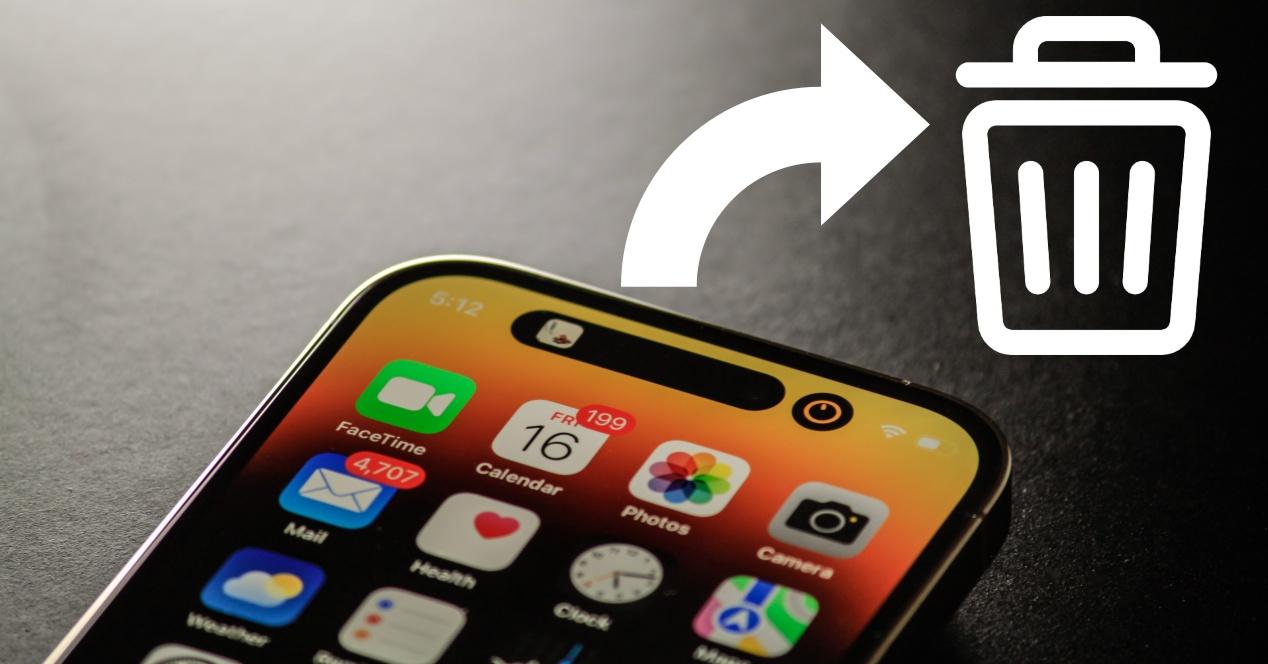
El almacenamiento de los iPhone ha ido creciendo con el paso de las diferentes generaciones, sin embargo, eso no evita que muchos usuarios tengan que borrar aplicaciones, fotos u otros contenidos pasado un tiempo debido a que se han quedado sin espacio en sus dispositivos. Por ello, en este post te queremos contar una manera muy fácil de liberar almacenamiento sin que tengas que hacer prácticamente nada.
Uno de los rumores que sonaban con mucha fuerza de cara a los iPhone 14 era que los modelos Pro y Pro Max contarían con un almacenamiento base mayor de los 128 GB, yéndose a los 256 o incluso a los 512 GB. Sin embargo, esto no ha sido así, manteniendo toda la gama de iPhone 14 los mismos 128 GB que ya estaban presentes en los iPhone 13.

Habitualmente, con un uso normal del iPhone combinado con alguno de los planes de iCloud que están disponibles, los 128 GB deberían ser suficientes para la gran mayoría de usuarios. De hecho, aquí un servidor cada año coge la opción de 128 GB y a pesar de sacar muchísimas fotografías y videos, nunca ha llegado el punto de tener que eliminar contenidos porque haya agotado el almacenamiento del dispositivo.
Para evitar esto, muchos usuarios optan por pagar más dinero y coger la opción de 256 GB o incluso la de 512 GB, eso sí, teniendo en cuenta que el precio que ya tienen estos equipos es bastante alto, si además quieres una opción con más almacenamiento de los 128 GB vas a tener que dejarte mucho dinero, por eso, en este post queremos contarte como Apple ha traído una nueva función a iOS 16 para poder liberar espacio de almacenamiento fácilmente.
Elimina las fotos duplicadas de tu iPhone
No hay duda de que la compañía de Cupertino ha introducido novedades muy llamativas en iOS 16, y muchas de ellas están relacionadas con la aplicación de fotos. Pues bien, la que queremos que conozcas a través de este post es la posibilidad que tienes de poder detectar fácilmente aquellas fotografías que tienes duplicadas, de esta manera podrás eliminarlas y quedarte con una sola, haciendo que el espacio de almacenamiento de tu iPhone se libere de aquellas que nunca vas a utilizar. Además, Apple te da muchas opciones, ya que no solo te permitirá eliminar los duplicados, sino que además te permitirá fusionarlos. Los pasos que tienes que seguir para poder hacerlo son los siguientes.
- En tu iPhone, abre la app de Fotos.
- Desliza hacia abajo, hasta que llegues a la pestaña «Más ítems«.
- Pulsa en «Duplicados«.
- Selecciona aquellos duplicados que quieres eliminar.
- Selecciona el icono de la papelera para eliminarlos.
- En caso de que quieras fusionarlos, selecciona todo.
- Haz clic en Fusionar.
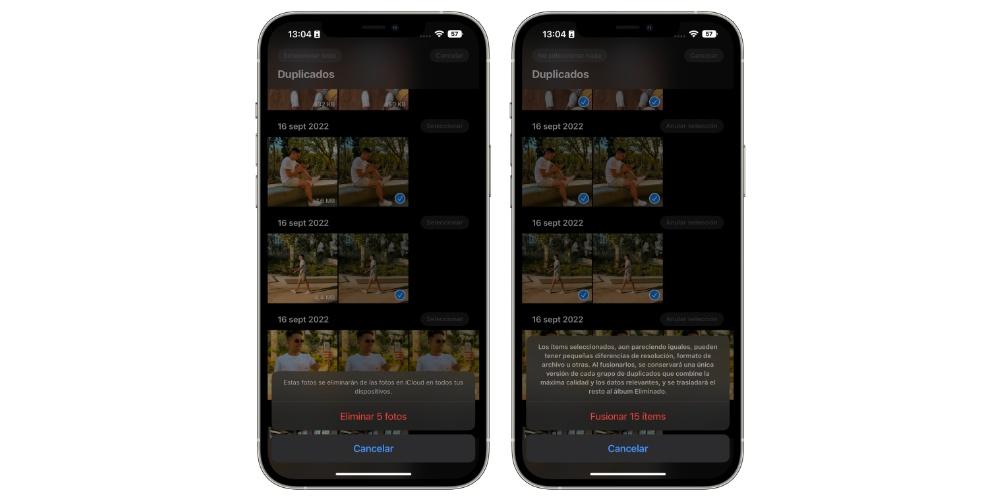
Con estos sencillos pasos ya habrás eliminado diferentes fotografías que tengas en tu iPhone duplicadas y así, podrás ahorrar mucho espacio de almacenamiento, ya que las fotografías suelen ser uno de los contenidos que más almacenamiento consumen dentro del iPhone. Obviamente esta no es una de las mejores funciones que ha introducido Apple con iOS 16, pero desde luego suma a la hora de que los usuarios puedan optimizar mucho mejor el espacio que tienen dentro de sus dispositivos.
